Prawdopodobnie zastanawiałeś się, jak utworzyć, edytować lub usunąć nowego użytkownika w Business Central. Dzisiaj chcemy pokazać ci to dokładnie krok po kroku w tym poradniku.
Utwórz nowego użytkownika:
Aby dodać nowych użytkowników w Microsoft Business Central, należy Prawa administratora. Jeśli spełniasz ten wymóg, zalecamy skorzystanie z opcji Wyszukiwanie globalne ze słowem kluczowymUżytkownik do Administracja użytkownikami do nawigacji.

Tutaj możesz teraz kliknąć +Newaby utworzyć nowego użytkownika.
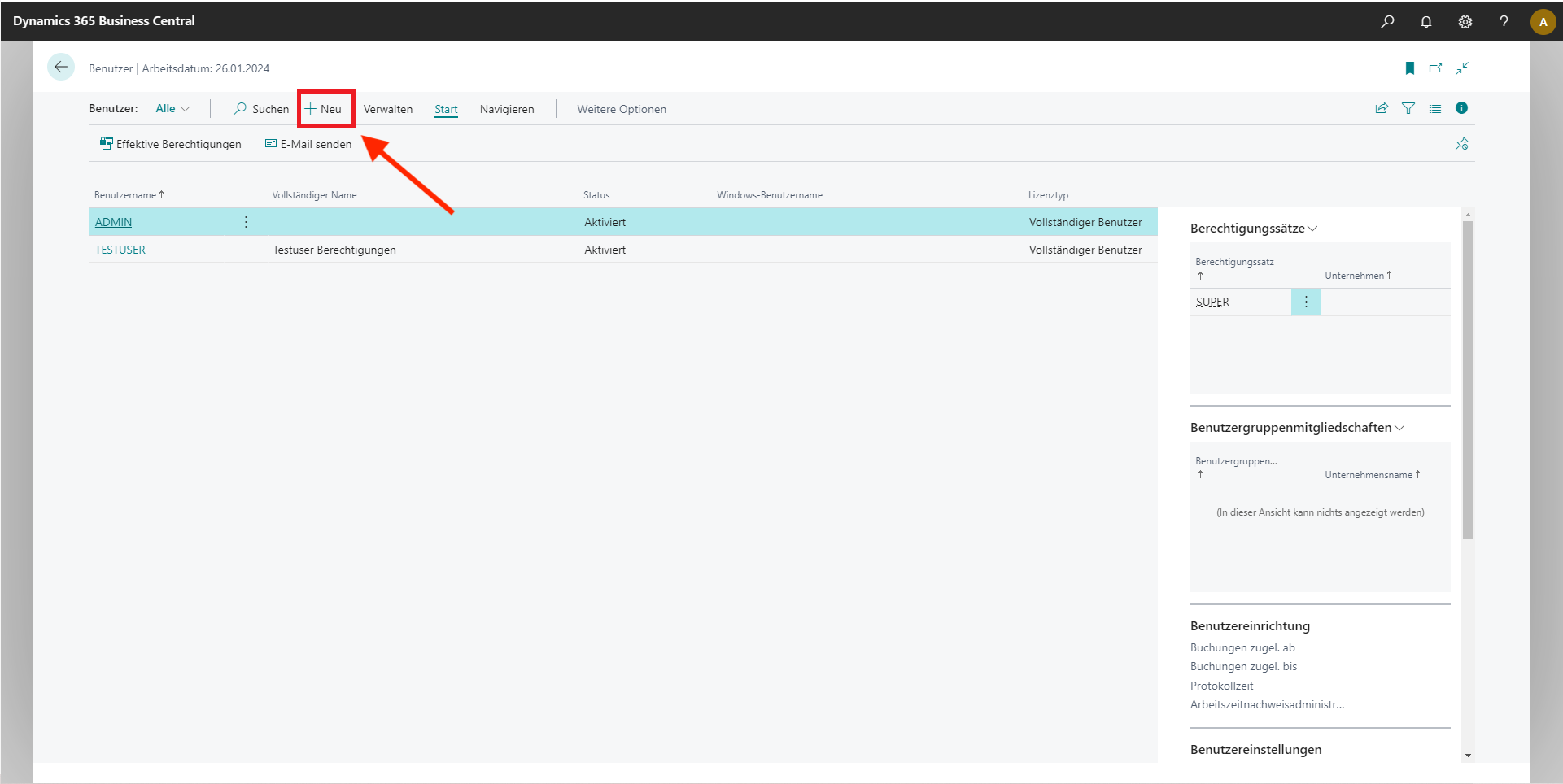
Wprowadź dane podstawowe:
Spowoduje to otwarcie Karta użytkownika. W tym miejscu można wprowadzić szczegółowe dane nowego użytkownika, takie jak Nazwa, typ licencji (Pełny użytkownik / Ograniczony użytkownik, ...). Ponadto w tym miejscu można również określić, który Metoda rejestracji (uwierzytelnianie) nowy użytkownik może się zalogować. BC z grubsza rozróżnia następujące warianty (w zależności od typu instalacji Cloud/onPrem):
Uwierzytelnianie systemu Windows (Active Directory lub Azure Active Directory): Użytkownicy logują się do domeny lub Office 365, a następnie są automatycznie logowani do Business Central (logowanie jednokrotne). Użytkownicy mogą być również importowani z usługi katalogowej.
NavUserPassword: Użytkownicy uwierzytelniają się bezpośrednio w BC (niezależnie od logowania Windows).
Bardziej prawdopodobne jest jednak, że wprowadziłeś dane, takie jak nazwa użytkownika, nazwa i typ licencji, wprowadzić ręcznie. Pod Status Istnieje możliwość tymczasowej dezaktywacji użytkownika w celu udzielenia innemu użytkownikowi tymczasowego dostępu (jeśli masz zbyt mało licencji) lub, oczywiście, dezaktywacji użytkownika na stałe, jeśli użytkownik nie jest już potrzebny. Można również utworzyć Data ważności po którym użytkownik nie jest już uprawniony do logowania się do klienta Windows.

Nieco dalej, w sekcji Uwierzytelnianie hasła Business Central, można zaznaczyć pole obok opcji "Użytkownik musi..." set. Użytkownik musi następnie wprowadzić Zmień hasło przy pierwszym logowaniu.
Role i uprawnienia:
Teraz należy przypisać użytkownikowi role lub uprawnienia. Aby to zrobić, wystarczy przewinąć kartę użytkownika w dół i najpierw przejść do pozycji Członkostwo użytkownika. Tutaj możesz wybrać jedną z wielu predefiniowanych ról, takich jak Księgowy, która z kolei jest powiązana z określonymi predefiniowanymi prawami użytkownika. Jeśli zaznaczysz opcję Firma w wierszu, przypisanie dotyczy wszystkich klientów. Oczywiście przypisanie można zmienić w sekcji + Nowość Można również samodzielnie definiować nowe członkostwa użytkowników lub przypisywać własne uprawnienia w obszarze Rejestry autoryzacji użytkowników zestaw.

Teraz wystarczy kliknąć strzałkę w lewym górnym rogu. Powinieneś zobaczyć tam nowo utworzonego użytkownika.
Edycja danych podstawowych
Aby edytować dane podstawowe użytkownika, wróć do sekcji Administracja użytkownikami i kliknij nazwę wyświetlanego użytkownika. Spowoduje to otwarcie okna Karta użytkownika i można dostosować dane podstawowe.
Usuń użytkownika
Oprócz dodawania użytkowników można oczywiście dodawać także użytkowników Usuń. Aby to zrobić, przejdź do Administracja użytkownikami i kliknij przycisk Menu trzypunktowe. Tutaj znajdziesz wybór 'Usuń'.

Business Central oferuje kompleksowe System autoryzacji. Dlatego najlepiej jest spróbować samodzielnie utworzyć nowego użytkownika z określonymi uprawnieniami. Jeśli masz dodatkowe pytania, skontaktuj się z nami!
Tel: +49 (89) 21 111 848
E-mail: vertrieb@br-ag.com

